前回まで、6回にわたりSIS 8.0のフリービューアMap Expressをご紹介してきました。
今回から、上位製品Map Modellerを使用した「SIS 8.0ならできる便利機能」をご紹介します。Part1では「プロセス」機能を紹介します。
インフォマティクスでは、国内で約36,000のお客様に利用されているGIS(地理情報システム)製品SIS(エスアイエス)をご用意しております。
SISの最新カタログをダウンロードする
目次
プロセス機能とは
これまでのSIS活用講座でも何度かご紹介しています(第4回、第6回、第12回、第14回)が、プロセス機能は複数操作を一括で行える機能です。
また、プロセス機能でのみ実行できる操作もたくさんあります。
SIS 8.0 SR2では、プロセスコマンドをわかりやすく実行できるようにボタンが追加されました。
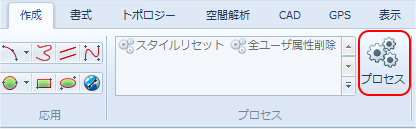
図1:プロセスコマンド
プロセスの実行方法
「作図」タブの「プロセス」を実行すると、「プロセスアイテム指定」というダイアログが表示されるので、何に対してプロセスを実行するかを指定します。
あらかじめ選択したアイテムか、指定のオーバーレイ上のすべてのアイテムかを指定できます。(図2)
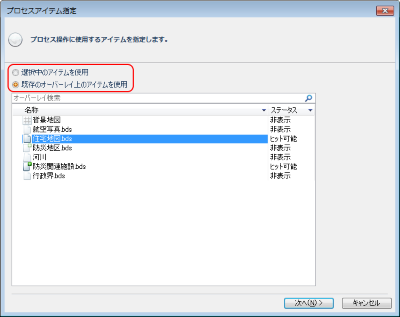 図2:プロセス対象のアイテムを指定
図2:プロセス対象のアイテムを指定
では、プロセスを使用してどんなことができるか見てみましょう。「次へ」ボタンでウィザードを進めます。
今回はデータ作成や図形情報を取得する機能を中心にご紹介します。
重複した図形を削除したい
データの作成過程で、あるいは入手したデータに、重複した図形が見つかることはよくあります。
そんな場合に使用する操作はこちらです。(図3)
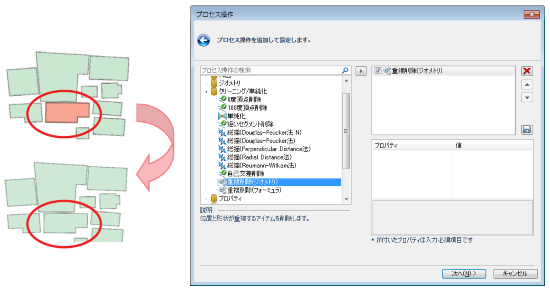 図3:クリーニング/単純化 / 重複削除(ジオメトリ)
図3:クリーニング/単純化 / 重複削除(ジオメトリ)
ポイントからメッシュのポリゴンを作成したい
座標値と属性が、CSVファイルの形式で提供されることがよくあります。
その座標値を中心にメッシュ状のポリゴンを作成したい場合に使用する操作はこちらです。(図4)
 図4:作図 / 矩形ポリゴン作成
図4:作図 / 矩形ポリゴン作成
すべてのユーザ属性を削除したい
背景として使用するデータに、多くのユーザ属性が付加されていてデータが重い場合、ユーザ属性をすべて削除したデータを作成するとデータが軽くなります。
そんな場合に使用する操作はこちらです。(図5)
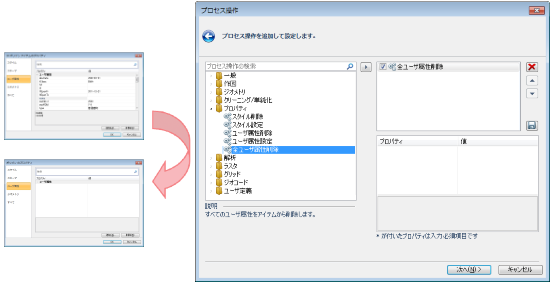 図5:プロパティ / 全ユーザ属性削除
図5:プロパティ / 全ユーザ属性削除
複数ファイルのデータを1つのファイルにまとめたい
SISでは多くのファイルを重ね合わせて表示できますが、これを1つのファイルにまとめたいことがあります。
プロセス機能では、単に1つのファイルにまとめるだけではなく、各図形に元のファイル名の情報を付加して1つのファイルにまとめることができます。
そんな場合に使用する操作はこちらです。(図6)
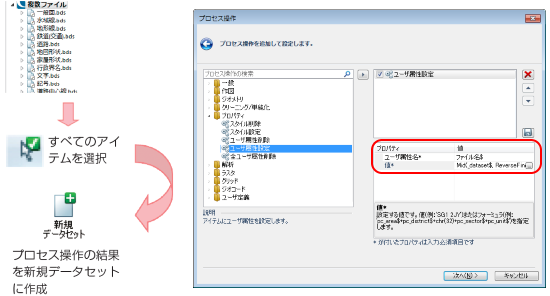
図6:プロパティ / ユーザ属性設定
値:Mid(_dataset$, ReverseFind(_dataset$, "\\") +2, -1)
ラインの各辺の距離を求めたい
ラインアイテムは長さの属性を持っていますが、各辺の長さを求めたい場合は、プロセス機能でラインを各辺で分解すれば簡単です。
使用する操作はこちらです。(図7-1)
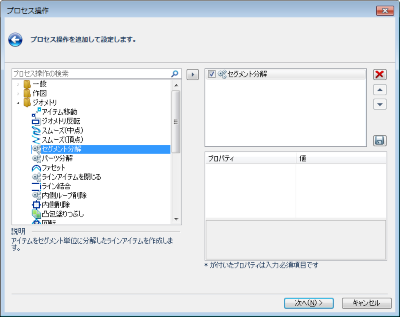 図7:ジオメトリ / セグメント分解
図7:ジオメトリ / セグメント分解
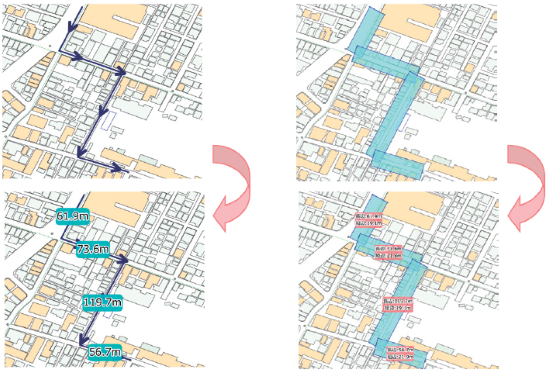
図7-1:ライン各辺の長さ(左図) 図7-2:長方形各辺の長さ(右図)
長方形の辺の長さ(長辺短辺)を取得したい
各辺で分解する機能を使用すると、長方形の長辺と短辺の長さを求めることができます。
使用する操作はこちらです。(図7-2)
重心が図形内にあるか判別したい
コの字型のポリゴンなど、重心が図形内に収まっていない場合に、重心位置を表示する機能があります。
使用する操作はこちらです。(図8)
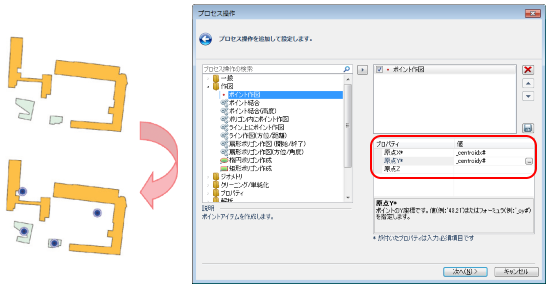 図8:作図 / ポイント作図
図8:作図 / ポイント作図
原点X:_centroidx#、原点Y:_centroidy#
おわりに
今回ご紹介した内容は、以下より詳細手順をダウンロードして、ぜひ実際に操作してみてください。
SIS Desktopシリーズ 製品情報
https://www.informatix.co.jp/sis/
GISソフトをお探しなら
GISソフトをお探しの方、現在お使いのGISに課題を感じている方は、ぜひGIS(地理情報システム)製品SISをご利用ください。無償版もご用意しています。
SISの資料をダウンロードする >>
GISやAI機械学習を使った業務システムの構築に関するご相談を承っています。お気軽にお問い合わせください。
<地図データ出典>国土地理院 基盤地図情報
※この記事は、GIS NEXT第61号に掲載された記事を編集したものです。
